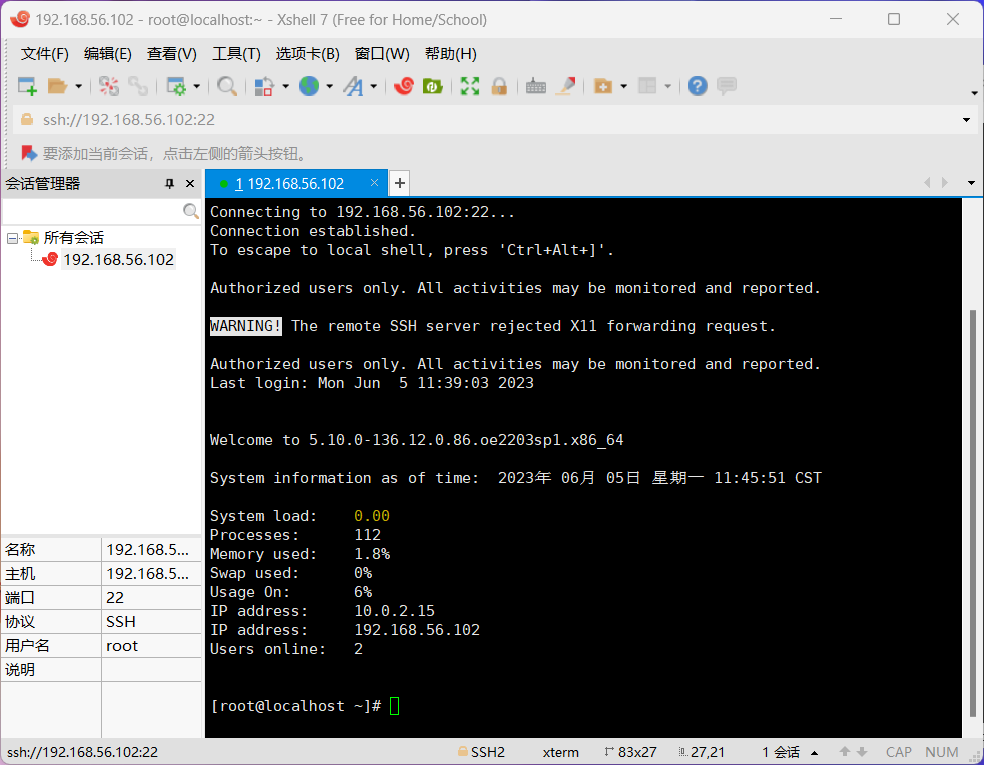安装好virtualBox之后跟着下面图程走,奶奶看了都说会的流程
检查网络配置
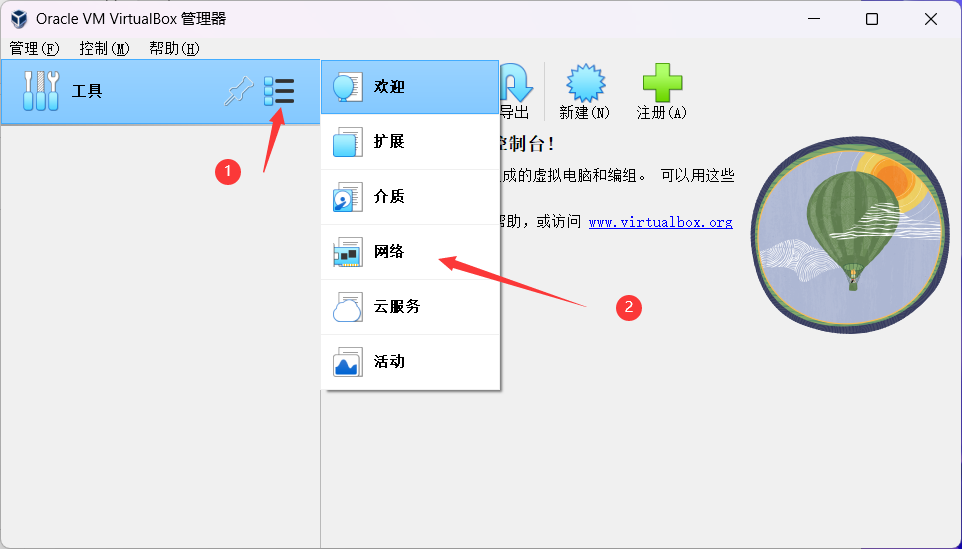
已经有默认的网络配置了
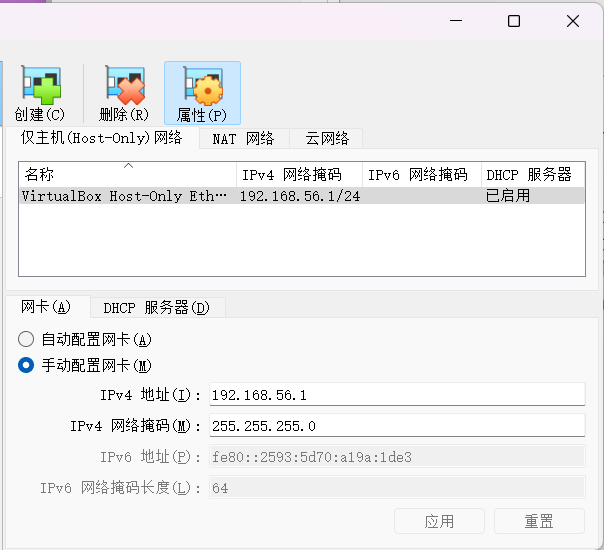
创建虚拟机
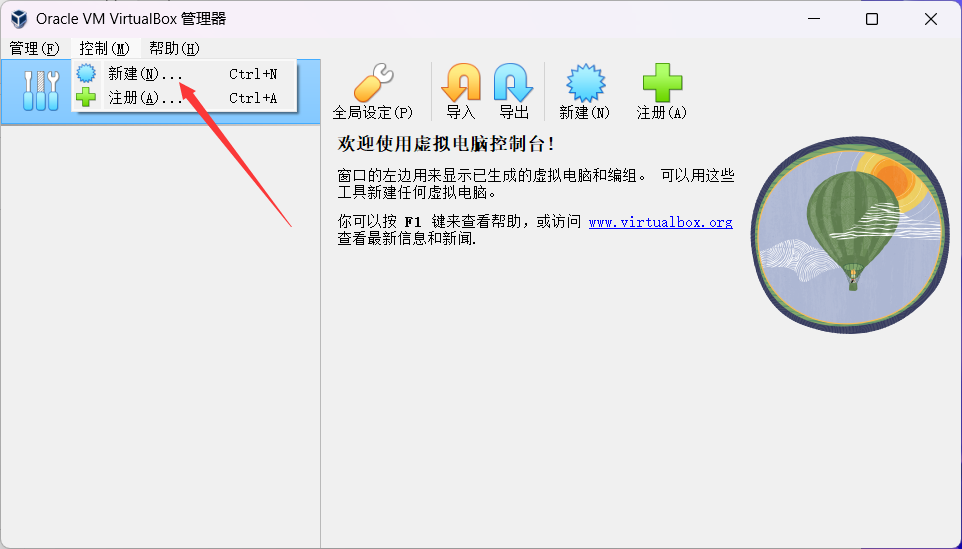
选择自己要安装的位置
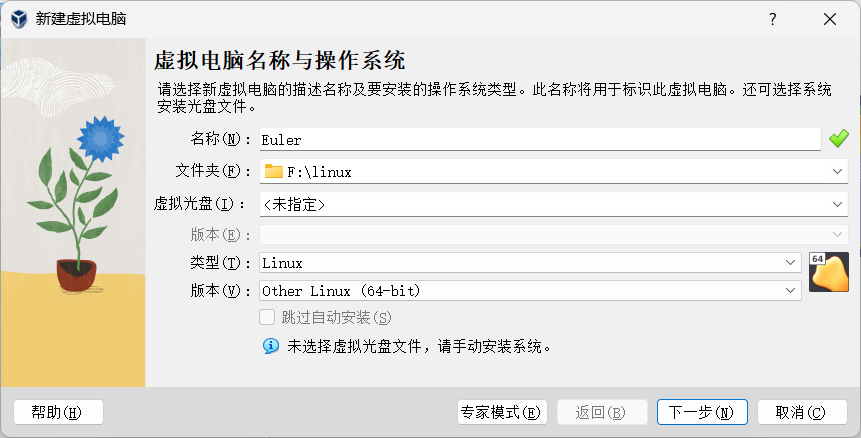
按自己需求分配内存大小
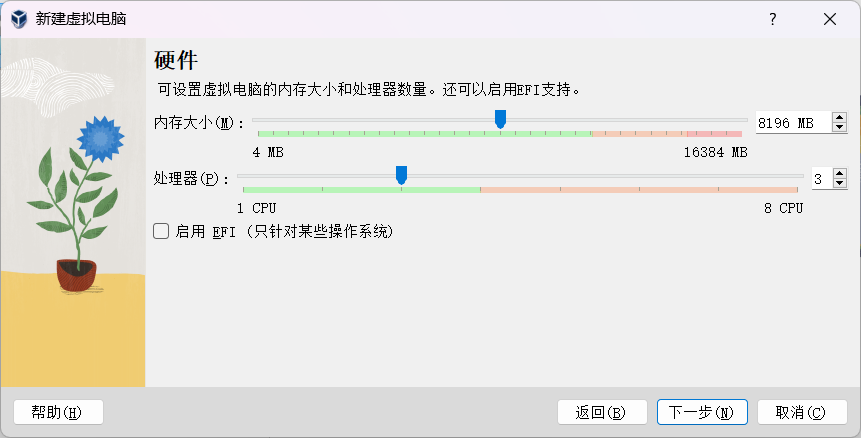
根据需求分配磁盘空间
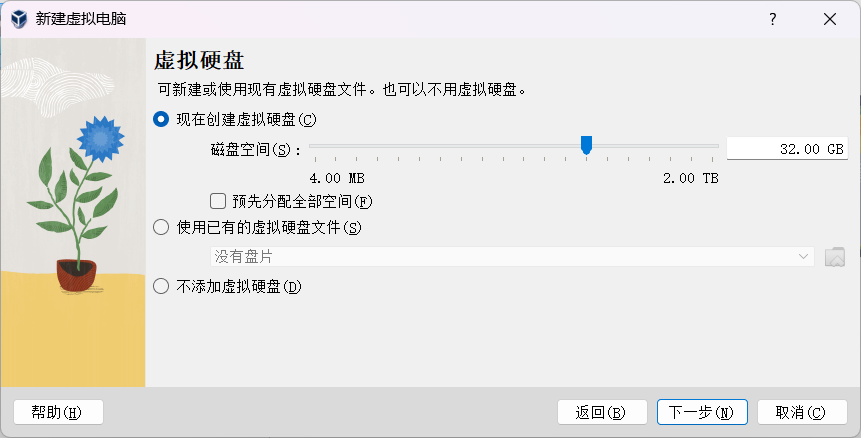
点击完成
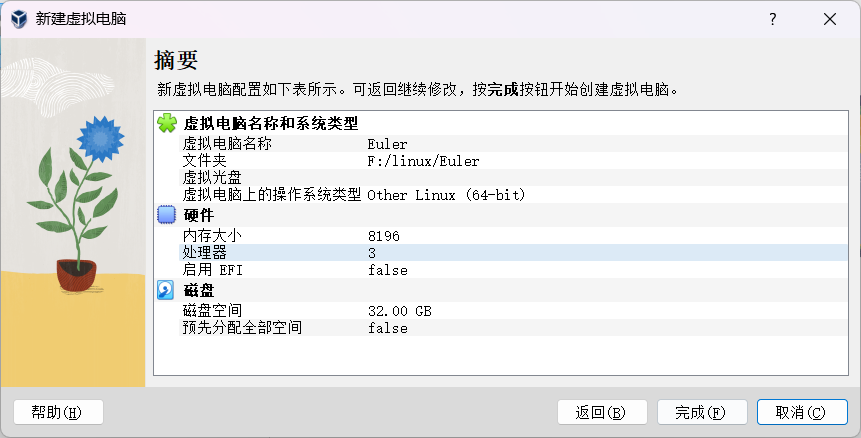
选择创建的虚拟机点击设置
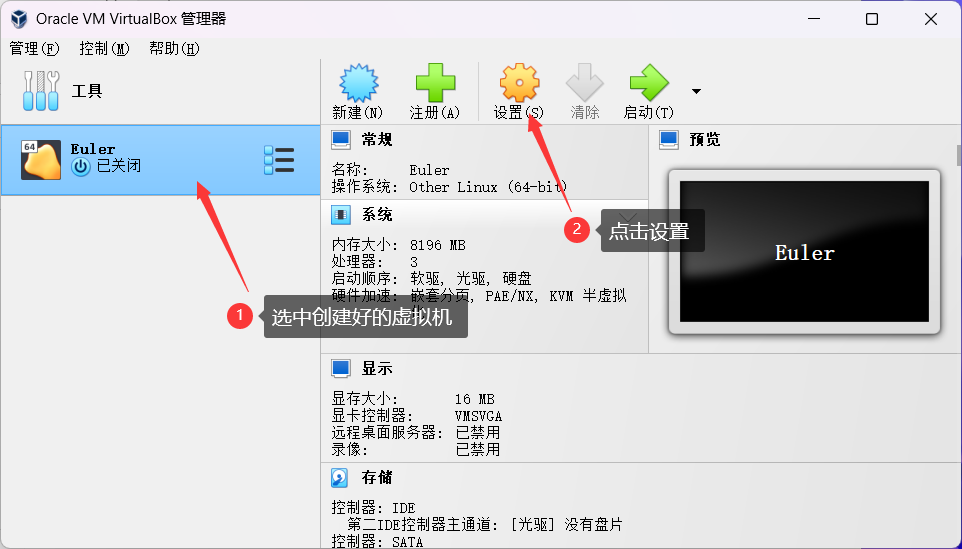
点击网络选择网卡二

按照一下配置

配置完成后添加介质(我这里以OpenEuler系统为例)
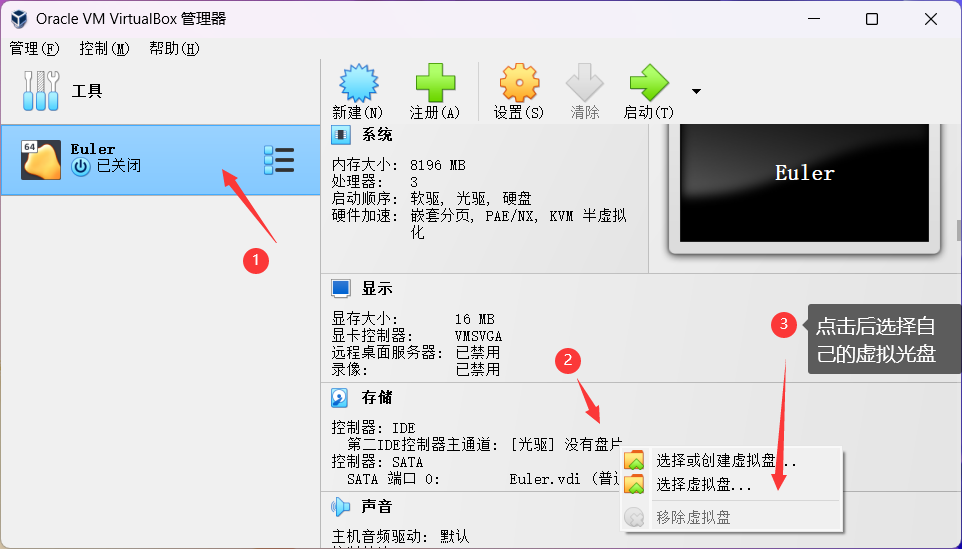
添加完之后点击启动

键盘上下键控制选中下面选项

这边选择中文点击继续
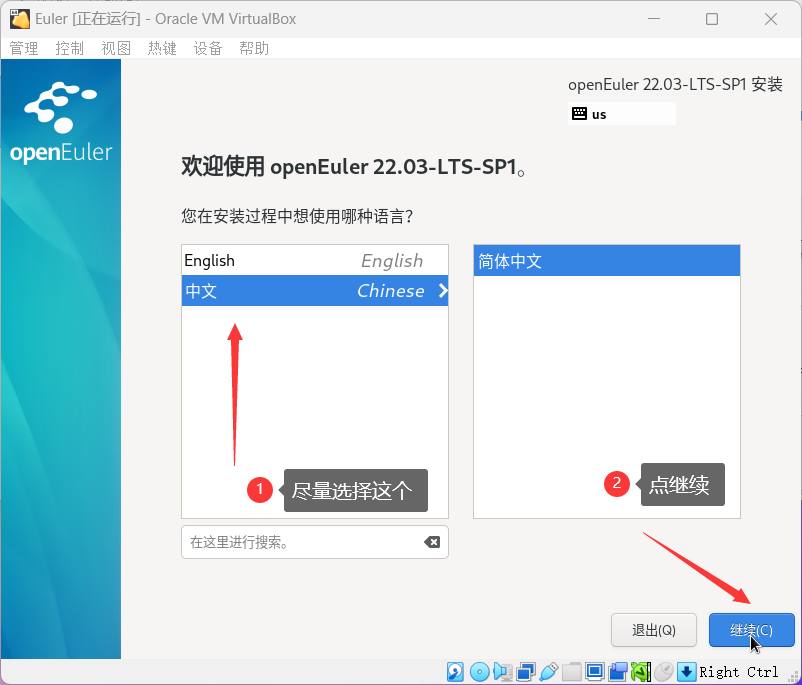
点击安装目的地

选择分配好的磁盘选项
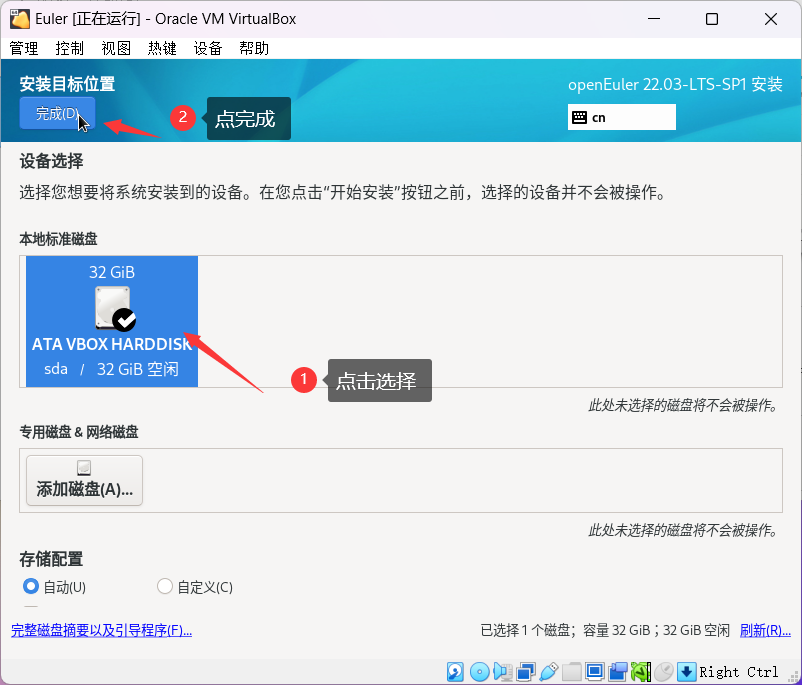
点击网络和主机名

选第一个打开网络连接
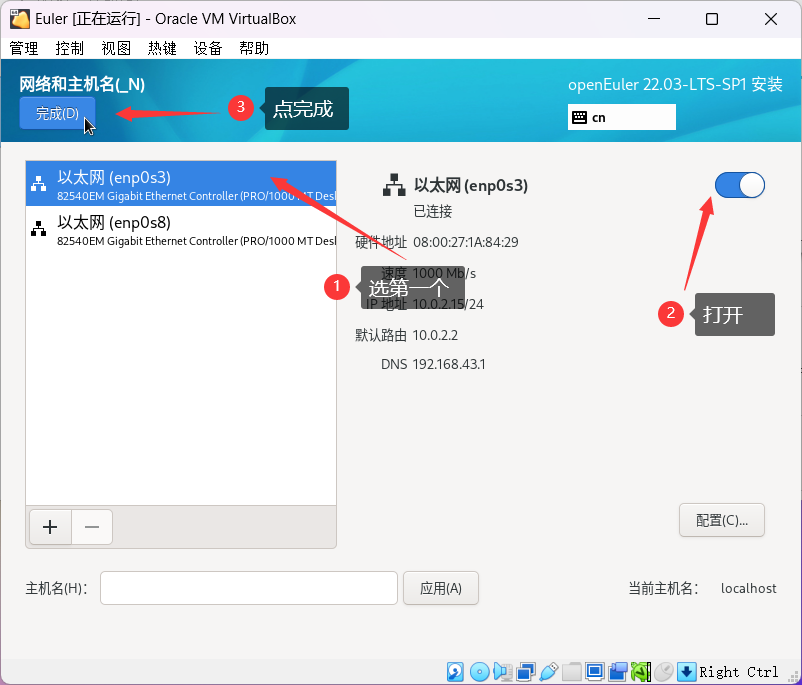
点击Root账户

设置密码
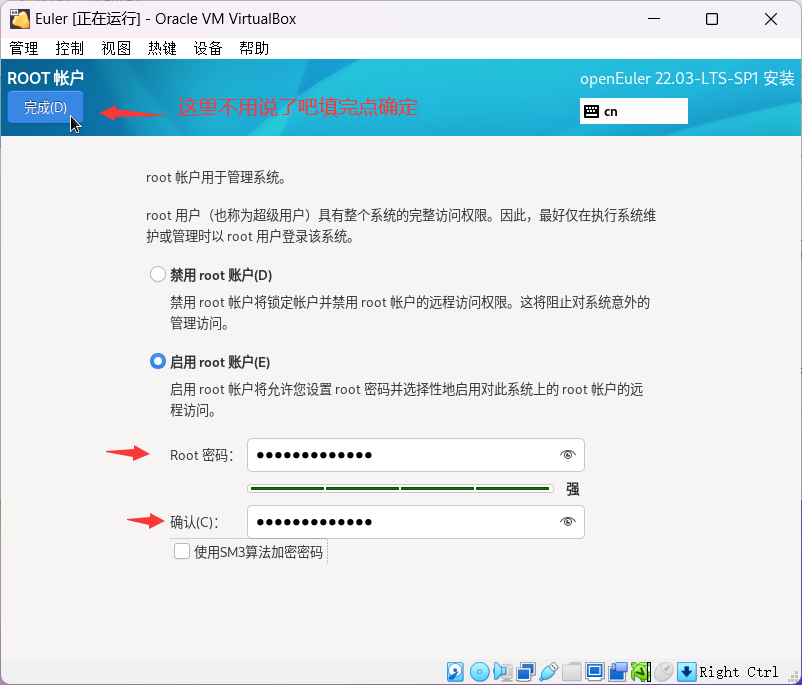
点击开始安装
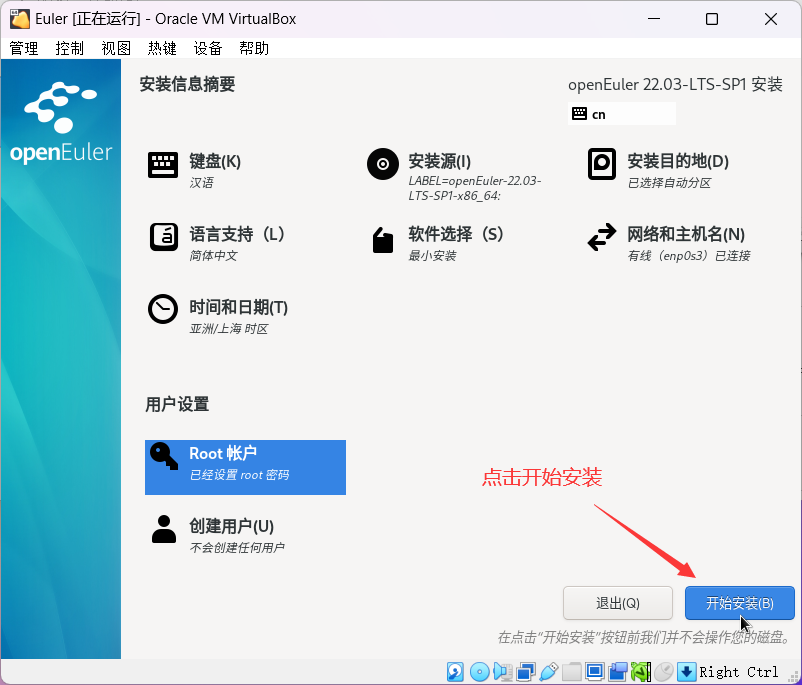
安装完之后提示重启直接关闭(重启的话会重新到安装界面所有关闭后按一下操作)

以下是Xshell和Xftp连接不上的问题处理
进入系统之后查看IP地址,执行ip add和nmcli connection

删除这个配置

删除之后下面是空的了然后执行nmcli connection add type ethernet con-name enp0s8 ifname enp0s8
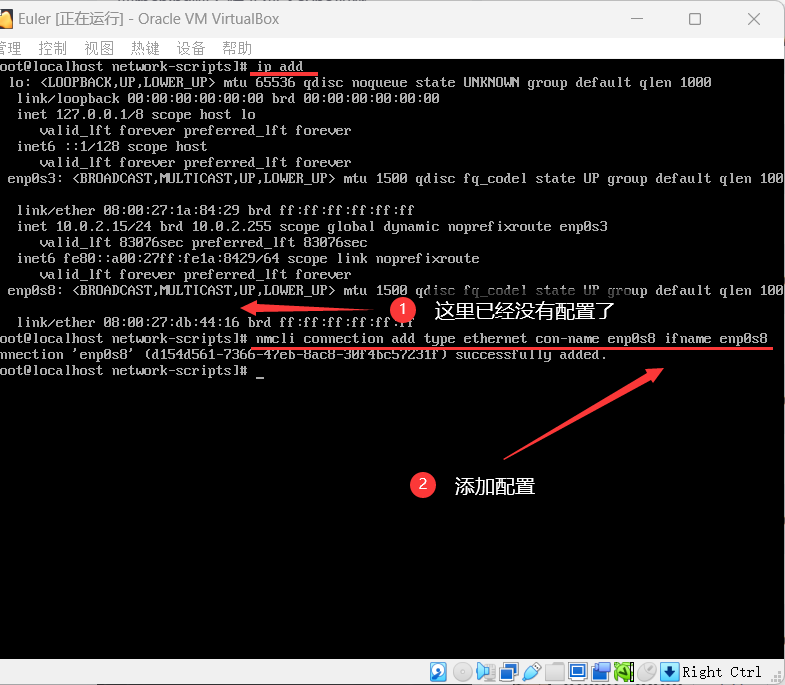
配置完成之后IP地址也就出来了
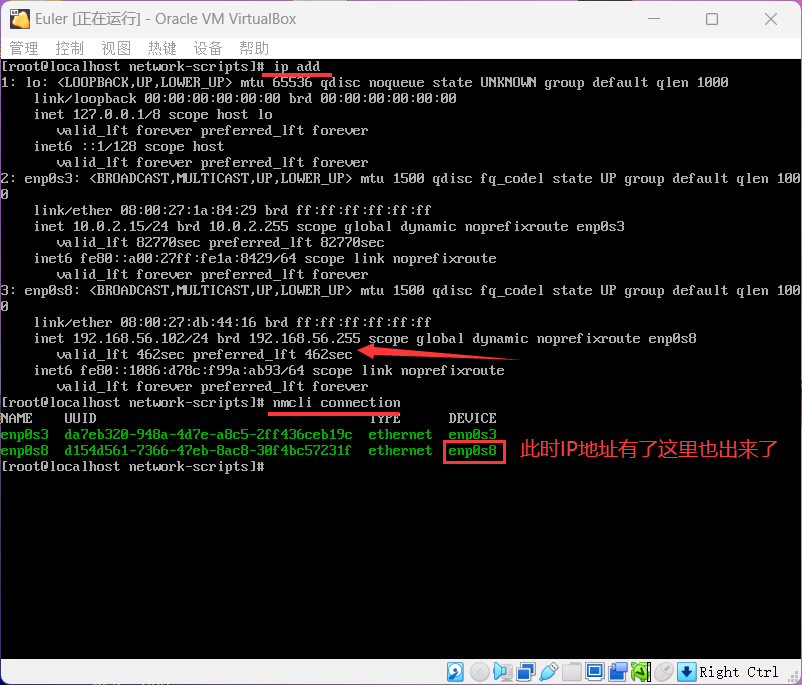
查看防火墙状态并关闭防火墙执行systemctl status firewalld查看防火墙状态,执行systemctl stop firewalld关闭防火墙
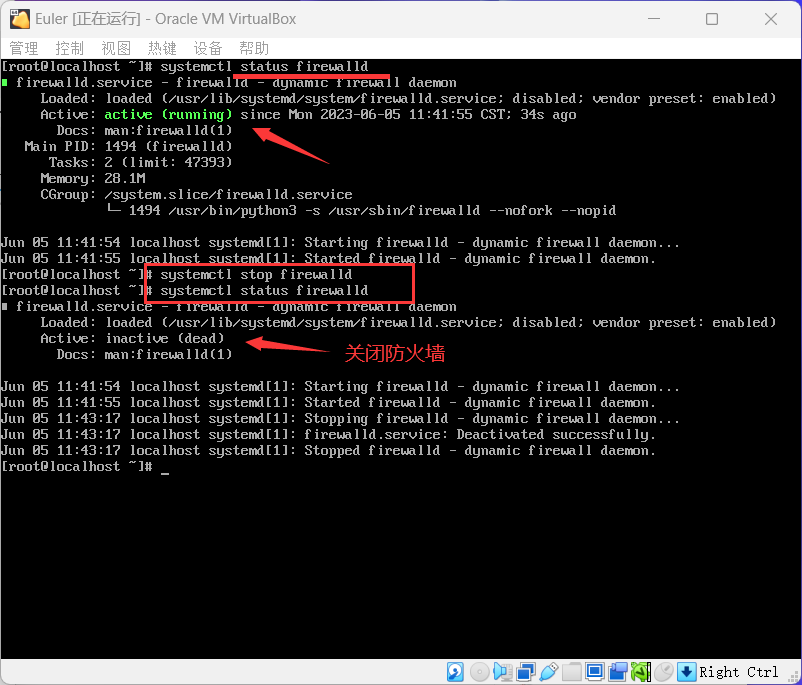
打开Xshell软件
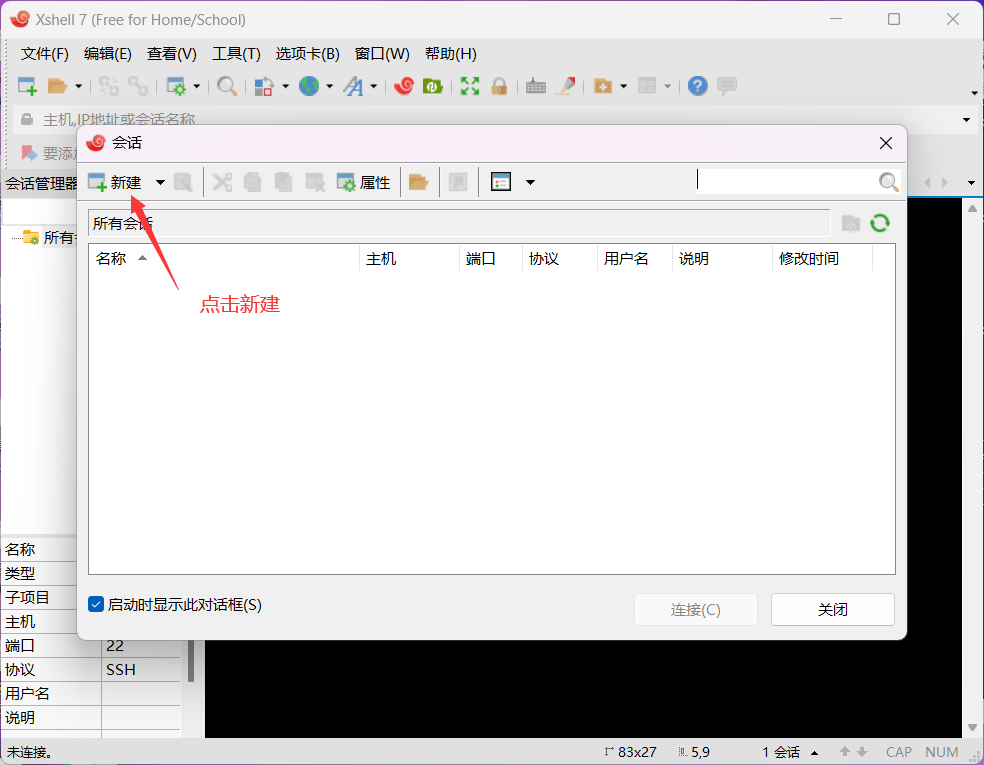
填入配置好的IP地址
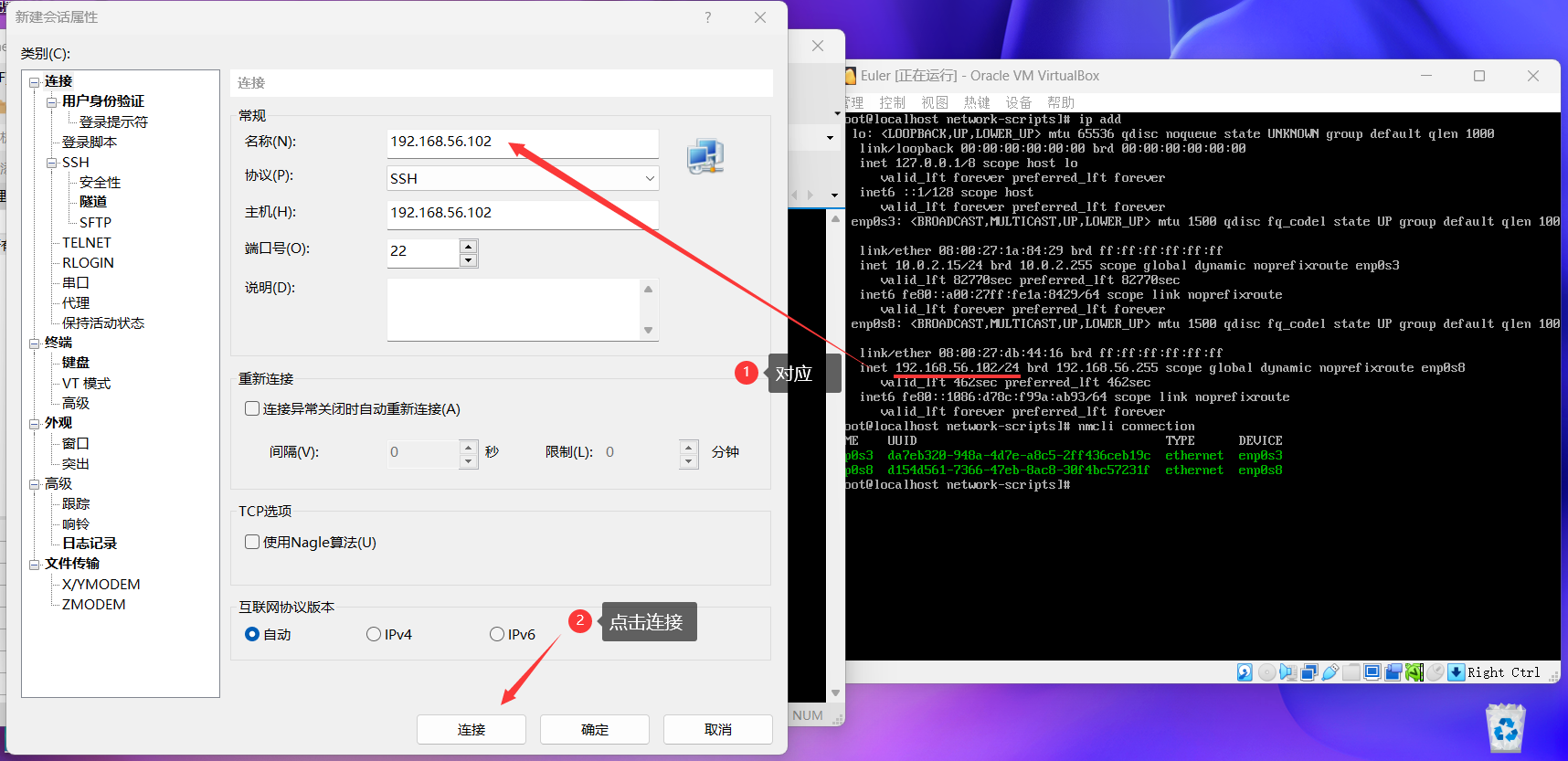
输入用户名
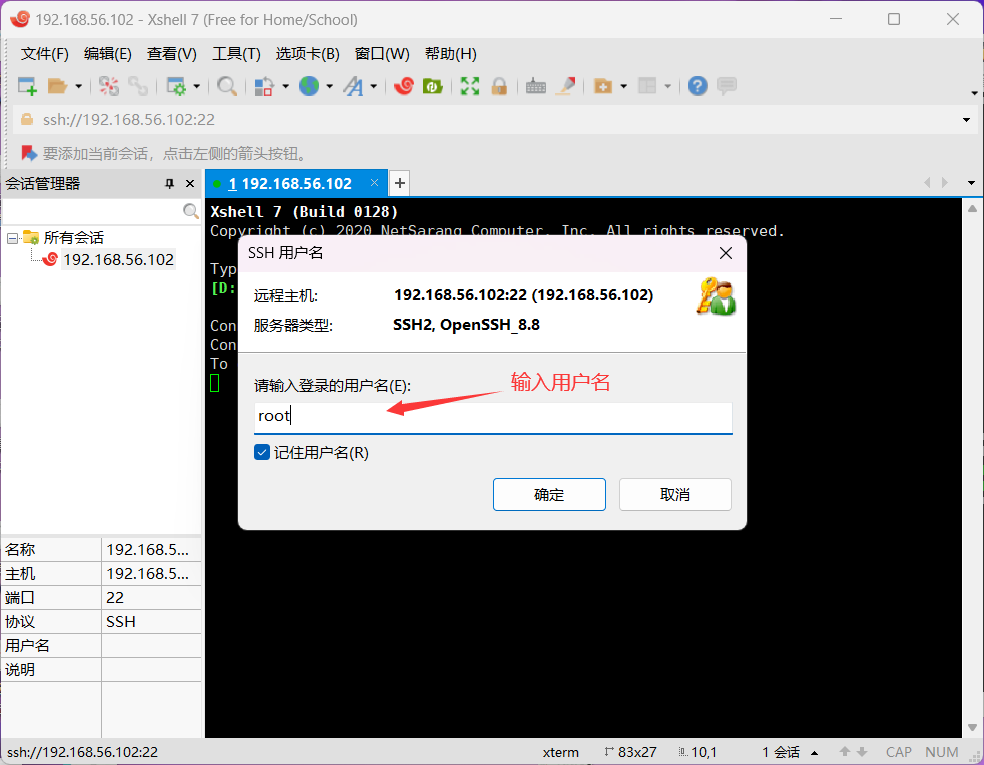
输入虚拟机设置的密码
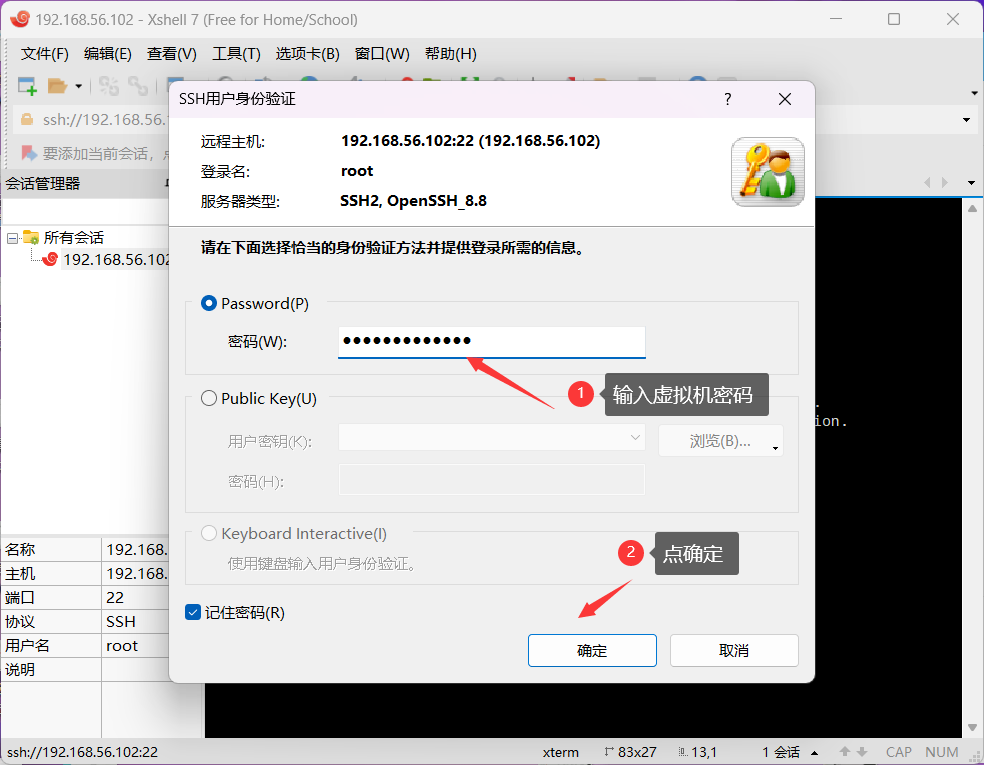
此时已经连接成功了